Instalé Windows 8 en el escritorio de mi casa hace unas semanas y hasta ahora no he tenido ningún problema.
Sin embargo, una cosa extraña que noté fue que cada vez que veía un directorio que tenía imágenes o videos, solo veía el ícono predeterminado para ese tipo de archivo en lugar de una vista previa en miniatura de los archivos. Esto también sucede en las instalaciones de Windows 10.
Entonces, si navegara a mi Biblioteca de imágenes en Windows 8/10, obtendría el ícono de foto para cada imagen:

Y si mirara un directorio lleno de videos en Windows 8/10, obtendría lo mismo, solo con el ícono de video predeterminado:
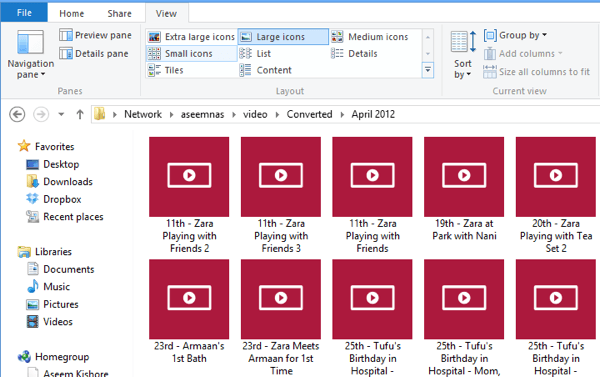
Se estaba volviendo realmente aburrido y me di cuenta de que era desde el momento en que instalé Windows 8/10 en la PC. No estoy seguro de por qué está configurado en esta vista de forma predeterminada en lugar de las vistas previas en miniatura como en Windows 7, pero si desea que las miniaturas regresen al Explorador de Windows, aquí le mostramos cómo hacerlo.
Primero, abra el Explorador de Windows, haga clic en Ver y luego en Opciones y Cambiar carpeta y opciones de búsqueda.
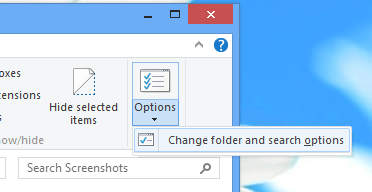
Luego haga clic en el Vista pestaña y desmarque la casilla que dice Mostrar siempre iconos, nunca miniaturas.
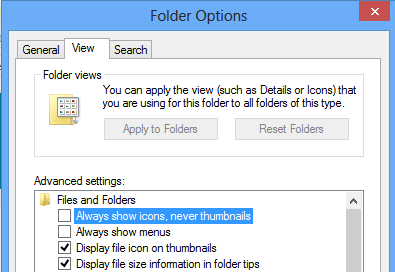
Una vez que elimine esta opción marcada, ahora debería obtener miniaturas de todas sus fotos, videos e incluso documentos.
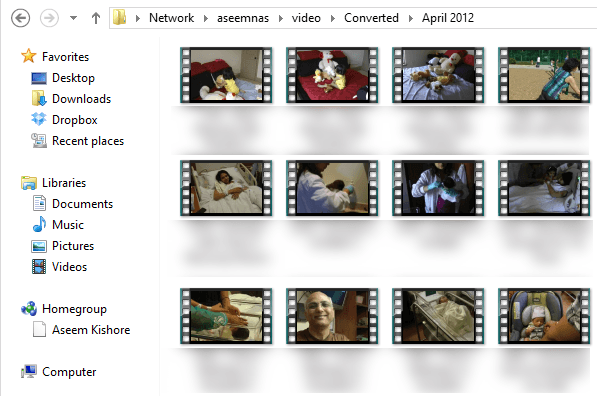
Hay otro lugar donde puede ajustar la configuración de visualización de iconos o miniaturas en el Explorador de Windows. Primero haga clic derecho en Computadora en el escritorio y elija Propiedades. Luego haga clic en Configuración avanzada del sistema En el lado izquierdo.
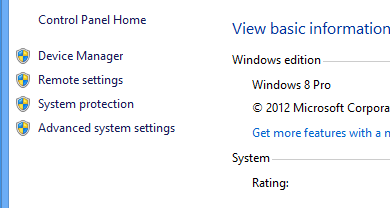
Esto abrirá el Propiedades del sistema diálogo. Aquí tienes que hacer clic en el Avanzado pestaña y luego haga clic en configuraciones bajo Rendimiento.
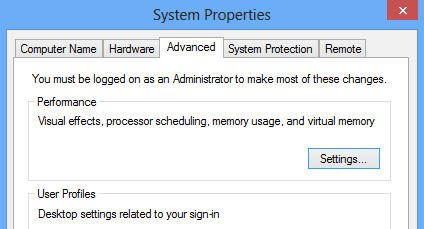
Finalmente, asegúrate Mostrar miniaturas en lugar de iconos es verificado.
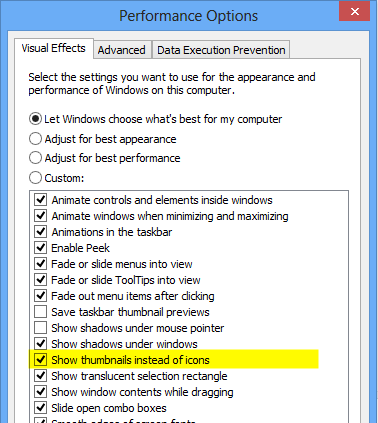
Con estas dos configuraciones, ahora debería ver vistas previas en miniatura de imágenes, videos, documentos y otros tipos de archivos en el Explorador de Windows 8/10. Si todavía solo ve íconos, publique un comentario aquí e intentaré ayudarlo. ¡Disfrutar!